Sut i ddod o hyd i daflenni gwaith lluosog neu'r llyfr gwaith cyfan yn gyflym a'u disodli?
Efallai y bydd yn hawdd i chi ddod o hyd i gymeriad neu air yn y daflen weithredol weithredol, ond beth am ddod o hyd i daflenni gwaith lluosog neu'r llyfr gwaith cyfan a'u disodli? Yn dilyn y tiwtorial hwn, fe welwch y triciau.
Dewch o hyd i nodwedd Darganfod ac Amnewid ar draws nifer o daflenni gwaith neu lyfr gwaith cyfan
Darganfod a disodli ar draws taflenni gwaith lluosog neu lyfr gwaith cyfan gyda Kutools defnyddiol ar gyfer Excel ![]()
Dewch o hyd i nodwedd Darganfod ac Amnewid ar draws nifer o daflenni gwaith neu lyfr gwaith cyfan
Darganfyddwch a disodli dalennau lluosog acroos
1. Gwasgwch Ctrl allwedd i ddewis taflenni lluosog rydych chi am ddod o hyd iddyn nhw a'u disodli yn y cyfamser. Gweler y screenshot:

Tip: Cynnal y Ctrl allwedd, gallwch ddewis sawl taflen nad ydynt yn gyfagos gyda chlicio pob dalen yn y Tab Dalen bar; Dal y Symud allwedd, gallwch ddewis sawl dalen gyfagos trwy glicio ar y ddalen gyntaf a'r un olaf yn y Tab Dalen bar.
2. Yna pwyswch Ctrl + H i agor Dod o hyd ac yn ei le deialog, yna teipiwch y testun rydych chi am ei ddisodli Dewch o hyd i beth blwch testun, ac roedd angen disodli'r testun yn y Amnewid gyda blwch testun. Gweler y screenshot:

3. Cliciwch Amnewid All. Ac mae dialpg yn galw allan i ddweud wrthych faint o rai newydd sydd wedi'u gwneud. Gweler y screenshot:

4. Cliciwch OK > Cau i gau deialogau. Nawr mae'r testunau wedi'u disodli.
Dewch o hyd i a disodli yn y llyfr gwaith cyfan.
1. Gwasgwch Ctrl + H i agor y Dod o hyd ac yn ei le deialog, teipiwch y testun rydych chi am ei ddisodli Dewch o hyd i beth blwch testun, ac roedd angen disodli'r testun yn y Amnewid gyda blwch testun. Gweler y screenshot:
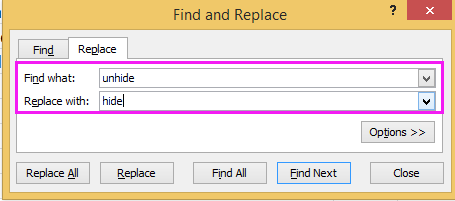
2. Cliciwch Dewisiadau i ehangu'r ymgom, yna dewiswch Llyfr Gwaith yn y Yn rhestr ostwng. Gweler y screenshot:
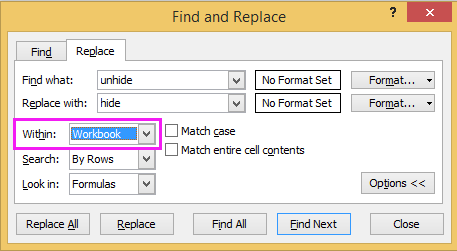
3. Cliciwch ar y Amnewid All botwm. Yna mae deialog newydd yn galw allan ac yn dangos faint o rai newydd sydd wedi'u gwneud.

4. Cliciwch OK > Cau i gau'r dailogs. Yna mae'r holl destunau a nodwyd gennych wedi'u disodli yn y llyfr gwaith cyfan.
Darganfod a disodli ar draws taflenni gwaith lluosog neu lyfr gwaith cyfan gyda Kutools defnyddiol ar gyfer Excel
Gyda Kutools ar gyfer Excel, gallwch ddod o hyd i air ar draws taflenni a'r llyfr gwaith cyfan gan y Llywio pane.
| Kutools ar gyfer Excel, gyda mwy na 300 swyddogaethau defnyddiol, yn gwneud eich swyddi yn haws. |
Ar ôl gosod am ddim Kutools ar gyfer Excel, gwnewch fel isod:
1. Agorwch y llyfr gwaith, a chlicio Kutools > Llywio i ddangos y Llywio cwarel, yna cliciwch Dod o hyd ac yn ei le tab i fynd iddo Dod o hyd ac yn ei le adran. Gweler y screenshot:

2. Yn y Dod o hyd ac yn ei le adran hon:
(1) Dewiswch Disodli tab, a theipiwch y testun rydych chi am ei ddisodli yn y Dewch o hyd i beth blwch testun, a'r testun rydych chi am ei ddisodli yn y Amnewid gyda blwch testun, dewiswch yr ystod raddfa rydych chi am ddod o hyd iddi a disodli testun ynddo yn y Whithin adran, yna cliciwch Amnewid All i'w disodli. Os ydych chi am ddod o hyd i'r testun ar draws llyfrau gwaith, cliciwch Dewch o Hyd i Bawb botwm, bydd yr holl destunau'n cael eu rhestru. Gweler y screenshot:

(2) Os ydych chi am ddod o hyd i daflenni dethol, taflen weithredol, llyfr gwaith gweithredol neu ddethol, a'u disodli, cliciwch ar y Yn rhestr ostwng, dewiswch y raddfa yn ôl yr angen. gweler sgrinluniau:

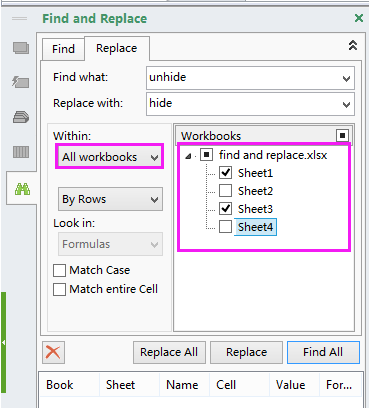
Tip: Os na allwch ddarganfod y Yn rhestr ostwng a Llyfrau gwaith rhestr, cliciwch y botwm ehangu i ehangu'r uwch Dod o hyd ac yn ei le opsiynau. Gweler isod screenshot:

Gyda Kutools ar gyfer Excel'S Llywio cwarel, gallwch chi toglo rhwng dwy daflen waith, rhestru'r holl daflenni, colofnau ac enwau, ychwanegu'r lluniau neu'r fformwlâu rydych chi'n eu defnyddio fel arfer yn y ffefrynnau ac ati. I gael mwy o fanylion am y cwarel Llywio, os gwelwch yn dda cliciwch yma.
Nodyn: Yn ddiofyn, y llwybrau byr ar gyfer galluogi'r Kutools ' Dod o hyd ac yn ei le deialog yn Ennill + W., ond os ydych chi'n gyfarwydd â'r llwybr byr Ctrl + F, gallwch fynd i osodiad i wirio Pwyso Ctrl + F i gymhwyso Darganfod ac Amnewid Kutools opsiwn, ac yna pan fyddwch chi'n pwyso Ctrl + F, Mae hyn yn Dod o hyd ac yn ei le deialog pops allan.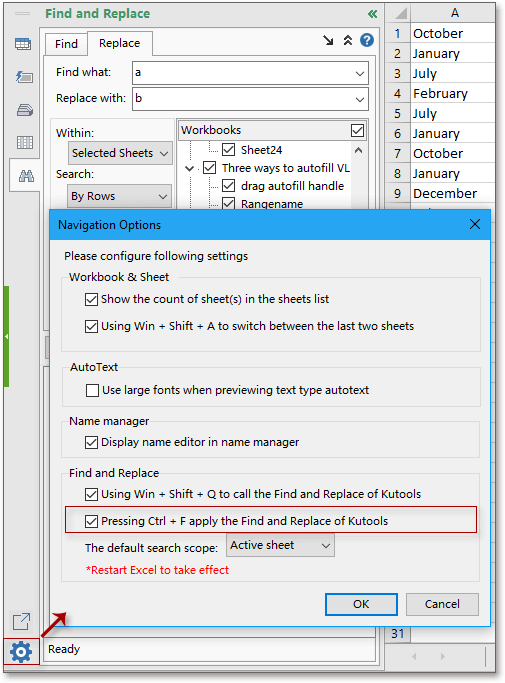
Demo
Offer Cynhyrchiant Swyddfa Gorau
Supercharge Eich Sgiliau Excel gyda Kutools ar gyfer Excel, a Phrofiad Effeithlonrwydd Fel Erioed Erioed. Kutools ar gyfer Excel Yn Cynnig Dros 300 o Nodweddion Uwch i Hybu Cynhyrchiant ac Arbed Amser. Cliciwch Yma i Gael Y Nodwedd Sydd Ei Angen Y Mwyaf...

Mae Office Tab yn dod â rhyngwyneb Tabbed i Office, ac yn Gwneud Eich Gwaith yn Haws o lawer
- Galluogi golygu a darllen tabbed yn Word, Excel, PowerPoint, Cyhoeddwr, Mynediad, Visio a Phrosiect.
- Agor a chreu dogfennau lluosog mewn tabiau newydd o'r un ffenestr, yn hytrach nag mewn ffenestri newydd.
- Yn cynyddu eich cynhyrchiant 50%, ac yn lleihau cannoedd o gliciau llygoden i chi bob dydd!
